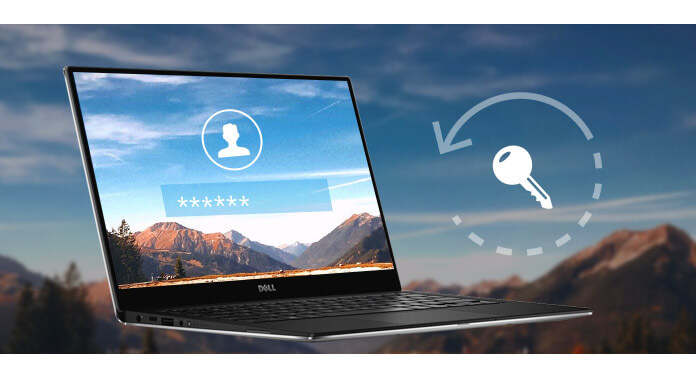
Özet: Unutkan kişi olarak şifre hatırlanacak bir panik olacak. Bu soru Windows kullanıcıları için çok özeldir. Windows bilgisayarında parola olduğunda, Windows parola kurtarma araçları çözüm olacaktır. Aşağıdaki açıklamada, Windows 6/10/8 bilgisayarındaki yönetici parolasını kurtarmanıza veya sıfırlamanıza yardımcı olacak 7 program toplayacağız.
Fiyat: $29.95
Platform: Windows 10, 8, 7, Vista, XP, 2000, 2003/2008/2012 sunucular vb.
Özelliği:
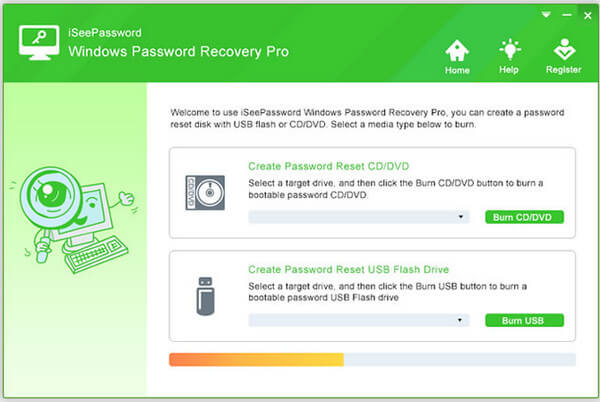
Kaçırmayın: Nasıl Yapılır? Windows 8'de Kilit Ekranı Ayarlarını Değiştirme
Fiyat: Ücretsiz
Platform: Windows 8, 7, Vista, XP.
Özelliği:
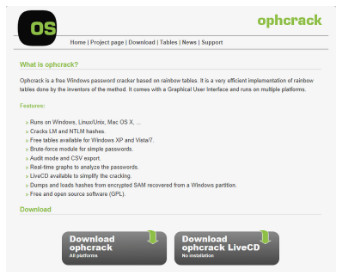
Fiyat: Ücretsiz
Platform: Windows XP, 2000, NT.
Özelliği:
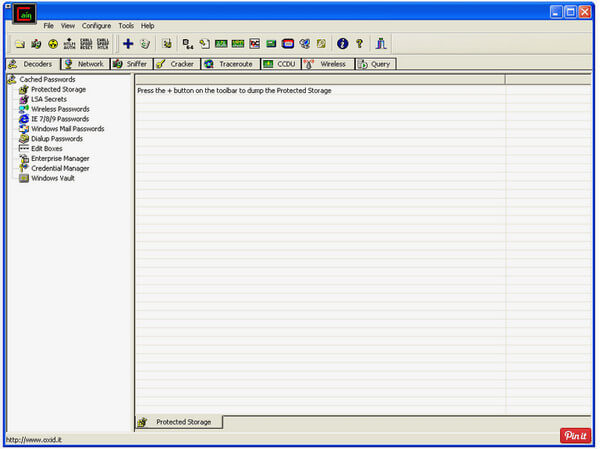
Fiyat: Ücretsiz
Platform: Windows 10, 8, 8.1, 7, Vista, XP, 2000.
Özelliği:
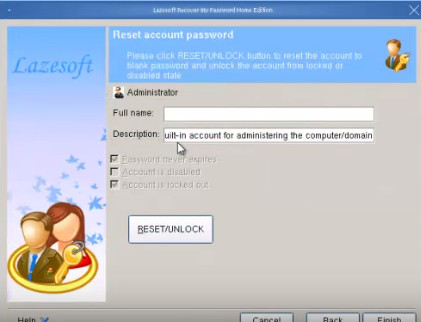
Kaçırmayın: Videoları Windows'ta Düzenle Windows Media Player ve Media Maker ile
Fiyat: $44.95
Platform: Windows 10, 8.1, 8, 7, Vista, XP, 2000, NT, Sunucu 2012/2008/2003.
Özelliği:
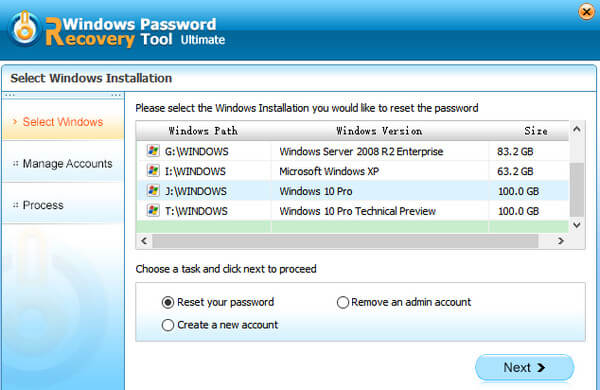
Fiyat: Ücretsiz
Platform: Windows 10, 8, 7, Vista, XP, 2000, 2003/2008/2012 sunucular vb.
Özelliği:
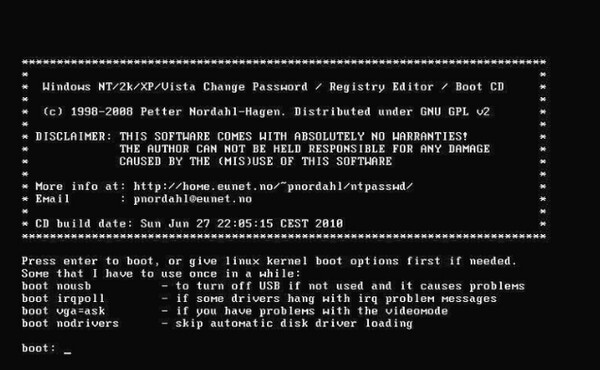
Bu bölümde, yukarıdaki Windows parola kurtarma araçlarından birini, iSeePassword Windows Password Recovery Pro'yu, Windows bilgisayarınızda parolayı nasıl sıfırlayacağınıza yönlendirecek örnek olarak alacağız.
Neye ihtiyacın var:
512 MB'tan daha az olmayan bir USB sürücüsü veya boş bir DVD veya CD. USB biçimlendirilecektir, bu nedenle USB sürücünüzün verilerini yedeklemelisiniz.
Erişilebilir bir bilgisayar (kilitli bilgisayar değil)
Şifre kurtarma programı.
1. Adım Bu yazılımı erişilebilir bir bilgisayara indirin, yükleyin ve çalıştırın. Şifre sıfırlamanın iki yolu vardır: CD / DVD ve USB flash sürücü ile.
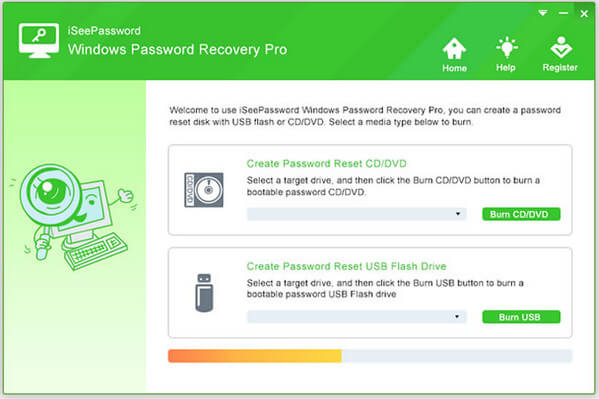
2. Adım Burada USB sürücüsünü örnek olarak alıyoruz. USB sürücünüzü takın ve USB sürücüye ISO görüntüsü yazmaya başlamak için "USB'ye Yaz" ı tıklayın
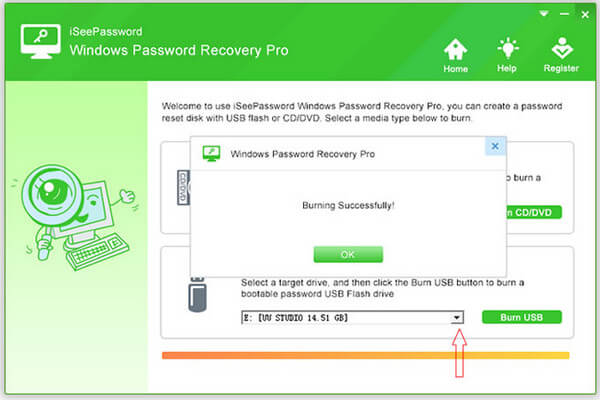
3. Adım Başarılı USB sürücüsünü çıkarın ve kilitli bilgisayara takın. Yeniden başlatın ve bilgisayarı "Önyükleme Menüsü" ile USB sürücüden başlatın.
Bilgisayarı USB sürücüsünden başlatmak için BISO'yu değiştirmeniz gerekir:
Kilitli bilgisayarınızı yeniden başlatın ve başlangıç ekranı sırasında art arda Del veya F1 veya F2 veya F8 veya F10 tuşuna basın> "USB flash sürücüyü" seçmek için yukarı ve aşağı okları kullanın ve sabit sürücülerin üstüne gidin> Kaydetmek için F10 tuşuna basın ve çıkın. Bilgisayarınızı yeniden başlatın, bu sefer USB sürücüsünden önyükleme yapacak.

4. AdımKilitli bilgisayarınız USB sürücüsünden yeniden başlatıldıktan sonra, ayarlarınız için açılır pencere görünür:
Bir Windows seçin
Parolayı sıfırlamak istediğiniz hedef kullanıcıyı seçin
Şifre Değiştir
Reboot
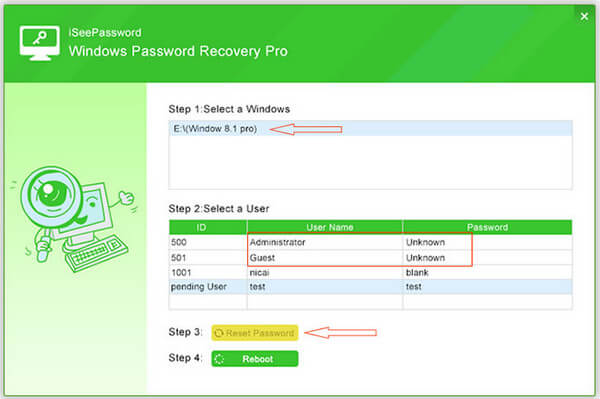
Şimdiye kadar, orijinal parolayı kaldırabilir ve Windows bilgisayarınızda yeni bir parolayı kolayca sıfırlayabilirsiniz.
Sonuç: En iyi Windows şifre kurtarma araçları burada paylaşıldı. Daha fazla yazılım için, sizin gibi daha fazla kullanıcının Windows bilgisayarında şifreyi kurtarmasına veya sıfırlamasına yardımcı olmak için buraya hoş geldiniz.